Segmentation avec Desktop Legacy
Aperçu rapide
Les segments vous permettent de rendre votre contenu WalkMe visible pour certains groupes d'utilisateurs, mais pas pour d'autres. Si les éléments WalkMe ne sont pas pertinents pour certains utilisateurs ou dans certaines conditions, ils peuvent être cachés en utilisant la segmentation. Cela permettra à vos utilisateurs de se concentrer sur les tâches disponibles et de réduire l'encombrement sur l'écran et dans le widget.
- Segmentez le contenu WalkMe pour des utilisateurs spécifiques pour une orientation plus ciblée.
- Organisez votre contenu en utilisant le centre de segmentation pour créer des dossiers dédiés à l'application pour l'ordinateur de bureau.
Segmentation du répertoire actif
Par exemple : utiliser la segmentation du répertoire actif dans les ShoutOuts
- Ouvrez votre ShoutOut et cliquez sur l'icône Paramètres
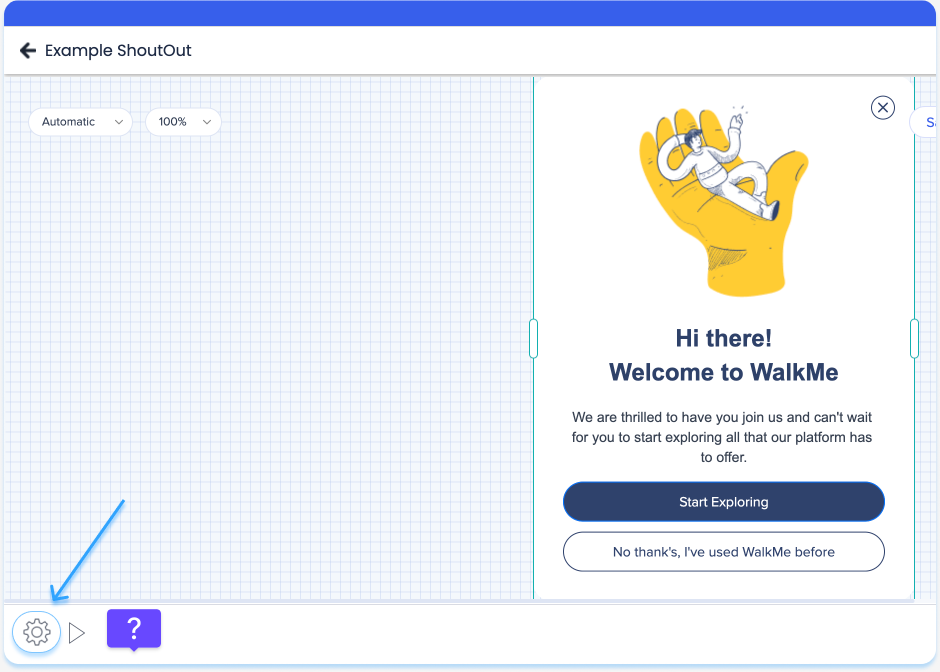
- Dans l'onglet Engagement, sélectionnez Lecture selon une règle
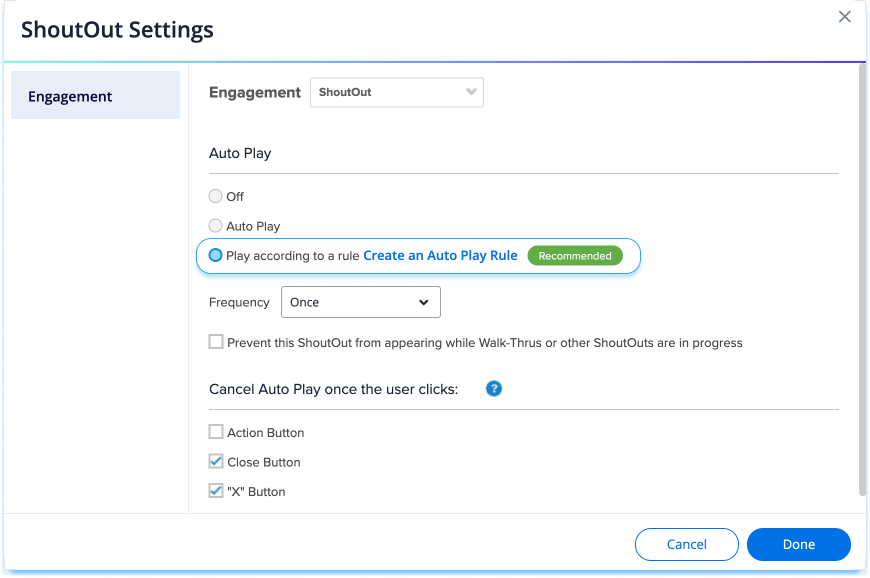
- Créer une règle avec Active Directory
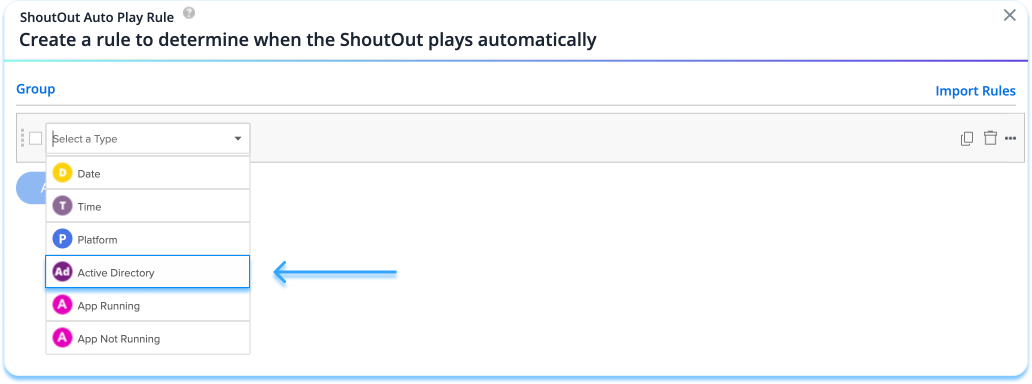
Lorsque vous vous servez du répertoire actif, les utilisateurs sont attribués aux groupes de sécurité et aux OU (Organisational Units, c'est-à-dire unités organisatrices).
Ce système vous permet de créer une règle soit par l'attribution de l'utilisateur à un OU (« l'utlisateur est / n'est pas sous l'OU ») ou l'appartenance d'un utilisateur à un groupe (« l'utilisateur est membre / n'est pas membre du groupe »).
Par exemple, un utilisateur dans « le service X » peut être attribué aux groupes suivants :
- Utilisateurs de domaine
- Tous
- NY-Office
Pour segmenter un ShoutOut pour cet utilisateur, vous devez créer un type de règle Directoire actif, choisir Membre d'utilisateur du groupe en tant que condition et saisir DepartmentX dans le champ de variable.
Par conséquent, le ShoutOut apparaîtra uniquement pour les utilisateurs du Département X.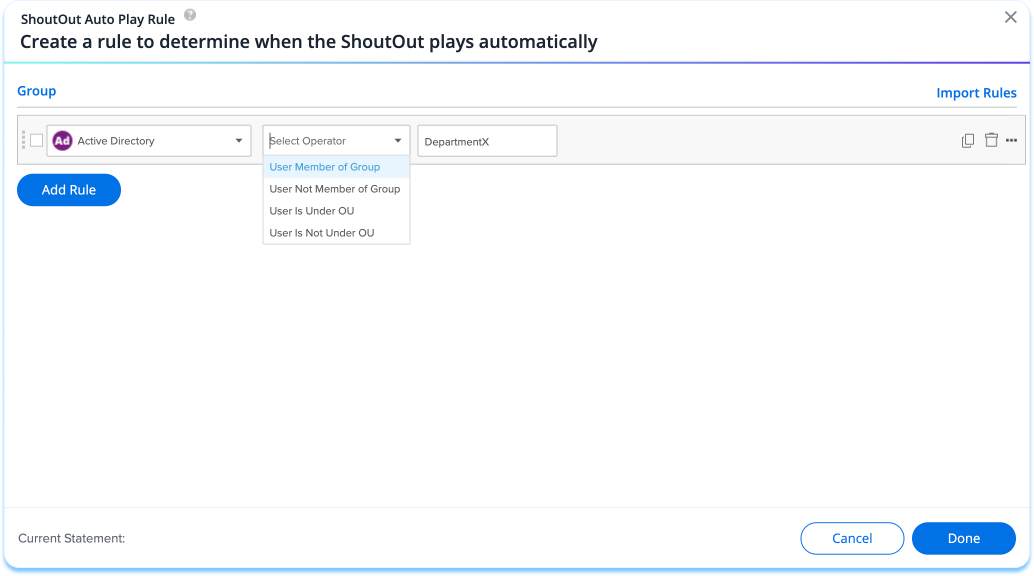
Segmentation avec IDP
La segmentation est également disponible à l'aide des données IDP. Une intégration doit être configurée à partir d'Insights vers le système choisi avant que cela ne puisse être activé. Une fois que c'est terminé, veuillez consulter votre gestionnaire du succès client ou votre contact WalkMe pour le faire activer.
